- Kunskapsbas
- Konto och konfiguration
- Integreringar
- Hantera poster och meddelanden i Microsoft Teams
Hantera poster och meddelanden i Microsoft Teams
Senast uppdaterad: 18 juli 2025
Tillgänglig med något av följande abonnemang, om inte annat anges:
Lär dig hur du skapar och hanterar dina poster och meddelanden efter att ha kopplat ihop HubSpot och Microsoft Teams.
Ta emot HubSpot-meddelanden i Microsoft Teams
När du har anslutit Microsoft Teams-appen till HubSpot och anslutit ditt användarkonto kan du ta emot HubSpot-meddelanden i HubSpot-boten i Microsoft Teams.
För att stänga av alla aviseringar, en aviseringstyp eller specifika aviseringar från att skickas till Microsoft Teams:
- I ditt HubSpot-konto klickar du på settings inställningsikonen i det övre navigeringsfältet.
- Navigera till Notifieringar i menyn i vänster sidofält.
- Klicka på fliken Andra appar .
- Om du vill stänga av alla HubSpot-aviseringar i Microsoft Teams klickar du på för att stänga av Microsoft Teams-omkopplaren.
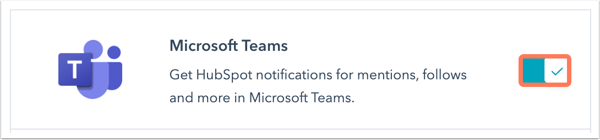
- Om du vill stänga av specifika aviseringstyper i avsnittet Vad du får aviseringar om klickar du på för att expanderaaviseringsämnet och avmarkera kryssrutorna bredvid de aviseringar du inte vill få.
Observera att aviseringar kan fördröjas med upp till fem minuter.
Associera HubSpot-företag och -affärer med Microsoft Teams-kanaler
För att associera en företags- eller avtalspost till en Microsoft Teams-kanal:
- Navigera till dina företags- eller avtalsposter:
- I ditt HubSpot-konto navigerar du till CRM > Företag.
- I ditt HubSpot-konto navigerar du till CRM > Affärer.
- I höger sidofält, i Microsoft Teams -kortet, klickar du på Associera Microsoft Teams-kanal.
- I popup-rutan klickar du på rullgardinsmenyn Välj ett team och väljer ett team som ska associeras med HubSpot-posten.
- Klicka på rullgardinsmenyn Välj en kanal och välj en befintlig Microsoft Teams-kanal som ska associeras med HubSpot-posten eller klicka på Skapa ny MS Teams-kanal för att skapa en ny kanal.
-
- Markera kryssrutorna för aktivitetstyper för att synkronisera dessa aviseringar till Microsoft Teams-kanalen. Du kan synkronisera anteckningar, samtal, e-postmeddelanden, uppgifter och möten.
Observera: aktivitetsaviseringar för e-postmeddelanden synkroniseras endast om e-postmeddelandena skickas från en post eller loggas in på en post i CRM. Till exempel kommer e-postmeddelanden som skickas med HubSpot Sales-tillägget inte att synkroniseras.
- Klicka på Associera kanal.
När du har associerat kommer du att få relevanta aktivitetsaviseringar till den associerade Microsoft Teams-kanalen. Du kan associera flera poster med en kanal.
Använda Microsoft Teams arbetsflödesåtgärder (endastProfessional och Enterprise )
När du har anslutit Microsoft Teams till HubSpot kan du använda arbetsflödesåtgärder för följande objekt:
- Kontakter.
- Företag.
- Erbjudanden.
- Biljetter.
- Svar på enkäter.
- Konversationer.
- Citat.
Du kan använda följande arbetsflödesåtgärder:
- Skapa Microsoft Teams-kanal: skapa en ny Microsoft Teams-kanal i ett företags- eller affärsbaserat arbetsflöde.
- Skicka Microsoft Teams -meddelanden: skicka ett meddelande till en HubSpot-ägare och Teams-kanal. Tillgänglig i alla arbetsflödestyper utom anpassade objekt- och målbaserade arbetsflöden.
Observera: det går inte att skicka meddelanden till privata kanaler i Microsoft Teams.
Så här använder du Microsoft Teams-arbetsflödesåtgärder:
- I ditt HubSpot-konto navigerar du till Automation > Arbetsflöden.
- Klicka på namnet på ditt arbetsflöde.
- Klicka på + plus-ikonen.
- I den högra panelen väljer du en Microsoft Teams-åtgärd:
- Om du vill skapa en kanal väljer du Create Microsoft Teams Channel.
- Välj vilket team du vill skapa kanalen i genom att klicka på rullgardinsmenyn Team .
- Ange namnet på kanalen i fältet Kanal .
- Om du vill välja sekretessinställningar för kanalen klickar du på rullgardinsmenyn Sekretess .
- Klicka på Spara.
- Om du vill skapa en kanal väljer du Create Microsoft Teams Channel.

-
- Om du vill skicka aviseringar väljer du Skicka aviseringar från Microsoft Teams.
- Klicka på rullgardinsmenyn Användare för att välja de specifika användare som meddelandet ska skickas till. Du kan också skriva in användarens namn så visas det för urval.
- Om du vill välja vilket team som meddelandet ska skickas till klickar du på rullgardinsmenyn Team.
- Om du vill välja vilken kanal som meddelandet ska skickas till klickar du på rullgardinsmenyn Channel.
- Skriv in meddelandet i fältet Message (Meddelande ).
- Du kan formatera meddelandet genom att använda asterisker för fet text, understrykningstecken för kursiv text och returknappen för en ny rad.
- Du kan tagga någon i meddelandet genom att skriva @ följt av deras Microsoft Teams-e-postadress.
- Om du vill inkludera en hyperlänk i meddelandet sätter du den hyperlänkade texten inom hakparenteser, följt av URL-adressen inom parentes. Till exempel [HubSpot](www.hubspot.com).
- Klicka på rullgardinsmenyn Välj åtgärder som ska inkluderas i meddelandet och välj åtgärder som ska inkluderas i meddelandet.
- Klicka på Spara.
- Om du vill skicka aviseringar väljer du Skicka aviseringar från Microsoft Teams.

Meddelandet skickas till den Microsoft Teams-kanal som anges i arbetsflödesåtgärden. Användaren som tar emot meddelandet kan klicka på någon av åtgärdsknapparna för att utföra åtgärden. Kanalen kommer också automatiskt att associeras med affärs- eller kontaktposten och kan konfigureras från posten.

Svara på HubSpot-konversationer i Microsoft Teams
Observera: den här funktionen är endast tillgänglig om du valde Fullständig installation när du installerade integrationen.
När du har anslutit HubSpot och Microsoft Teams kan du skicka och ta emot HubSpot livechatt, Facebook Messenger, WhatsApp, formulärinlämningar och inkorgsmeddelanden direkt i Microsoft Teams-kanaler. För att göra detta måste en användare med behörigheten Account Access eller Super admin uppgradera teamet så att det kan användas i HubSpot-konversationer. Varje team måste uppgraderas för den här funktionen.
Så här uppgraderar du ett Microsoft Team:
- I ditt HubSpot-konto klickar du på settings inställningsikonen i det övre navigeringsfältet. I den vänstra sidomenyn går du till Integreringar > Anslutna appar.
- Klicka på Microsoft Teams.
- Klicka på fliken Allmänna inställningar och navigera till fliken Globala inställningar.
- Klicka på Uppgradera bredvid Microsoft Team.
Så här väljer du det team som ska användas i konversationsinkorgen:
- På integrationssidan för Microsoft Teams i HubSpot klickar du på fliken Konversationsinkorg, som visar alla konversationsinkorgar som du har skapat i ditt HubSpot-konto.
- Bredvid konversationsinboxen klickar du på På/Av för att skicka och ta emot meddelanden från konversationsinboxen direkt i Microsoft Teams-kanaler.
- Klicka på rullgardinsmenyn Team för att välja det team som ska ta emot meddelandena.
- Klicka på rullgardinsmenyn Channel för att välja den Microsoft Team-kanal som ska ta emot inkommande meddelanden.
När du har anslutit inkorgen kommer du automatiskt att meddelas i Microsoft Teams när du har ett nytt meddelande i din HubSpot-inkorg. Du kommer också att kunna svara direkt från Microsoft Teams med undantag för kanaltyperna e-post och formulärinlämning.